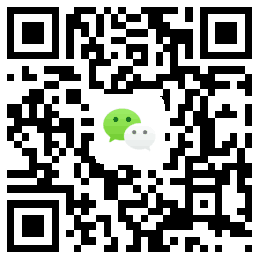
扫一扫加入微信交流群
与考生自由互动、并且能直接与专业老师进行交流、解答。
对于需要双面打印的文档,我们可以将其设置为“对称页边距”,使纸张正反两面的内、外侧均具有同等大小,这样装订后会显得更整齐美观些。设置步骤如下:
1.打开“页面设置”对话框,切换到“页边距”选项卡。
2.在“多页”下拉框中选择“对称页边距”,这时页边距的“左”变为“内侧”,“右”变为“外侧”,可以看到下面预览中原来的单页变为左右对称的两页。
3.设置“内侧”和“外侧”的边距,为了美观和便于装订,最好将内侧(即将来装订一侧)边距设得稍微大一些。如果有固定的装订位置,可以指定装订线距离。本例将装订线设置为1cm,内侧和外侧距离均设为2cm。
4.单击“确定”按钮退出对话框。
提示:
如果使用的非双面打印机,可以执行“文件”→“打印”,在“打印”栏中选择“奇数页”,“确定”。打印完毕后,将纸张反转,再打印偶数页。此外,针对打印机的上进纸和下进纸,有不同的打印设置,此文不再赘述。
以上是关于“Word入门教程:对称页边距”的全部内容,考生如果想获得更多关于山东成考相关资讯,如山东成考资讯、报考指南、成绩查询、历年真题、备考资料等相关信息,敬请关注山东成考网。
成考倒计时
立刻定制专属提升方案
菏泽成考网申明:
(一)由于各方面情况的调整与变化本网提供的考试信息仅供参考,敬请以教育考试院及院校官方公布的正式信息为准。
(二)本网注明信息来源为其他媒体的稿件均为转载体,免费转载出于非商业性学习目的,版权归原作者所有。如有内容与版权问题等请与本站联系。联系方式:邮件363612124@qq.com
 上一篇:
Word入门教程:新建Word文档
上一篇:
Word入门教程:新建Word文档 下一篇:
Word入门教程:设置页码格式
下一篇:
Word入门教程:设置页码格式  延伸阅读
延伸阅读